Win10 trustedinstaller权限???????获取步骤:
1、选中想要更改的文件或文件夹,鼠标右键——属性;
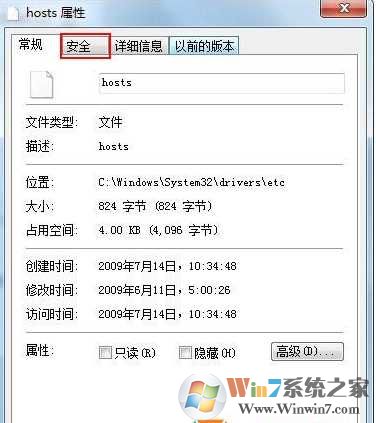
2、在文件属性页面切换到【安全】选项卡,并点击下方【高级】按钮;www.xiuchufang.com 整理
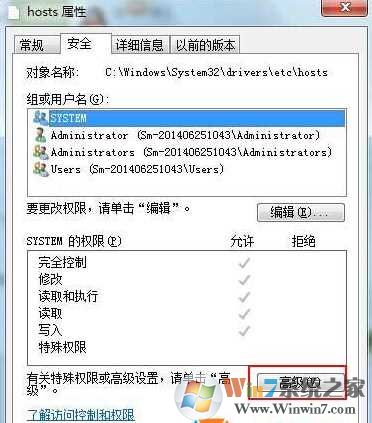
3、Windows7旗舰版在高级安全设置界面,切换到【所有者】选项卡;
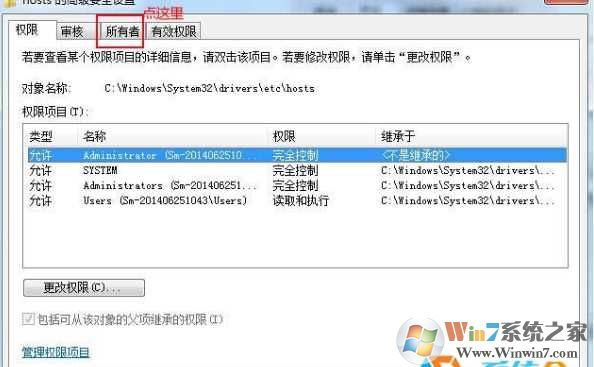
4、然后点击下方的【编辑】按钮;
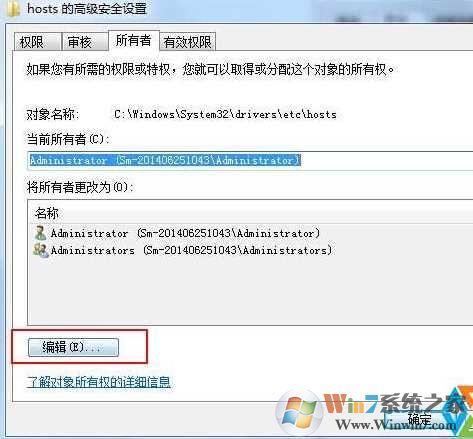
5、在下方“将所有者更改为”栏目中选择当前登录系统的帐户,然后点击“应用”;
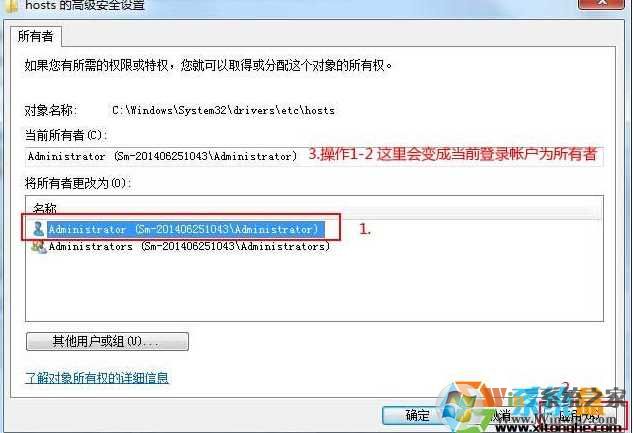
6、然后一直确定返回到文件属性窗口的【安全】选项卡;
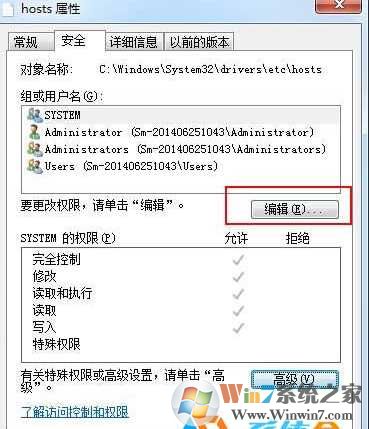
7、点击编辑,选中当前登录帐户,将权限设置为全部允许;
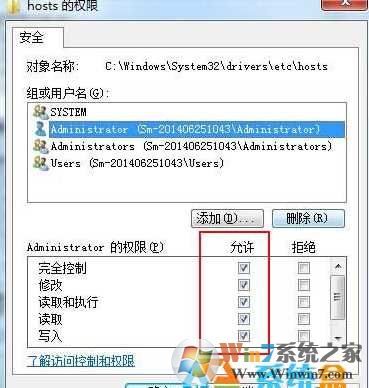
操作完成之后,大家再对文件进行操作即可。
Win10右键添加trustedinstaller权限获取:
1、首先在桌面新建一个文本文件;如图所示:
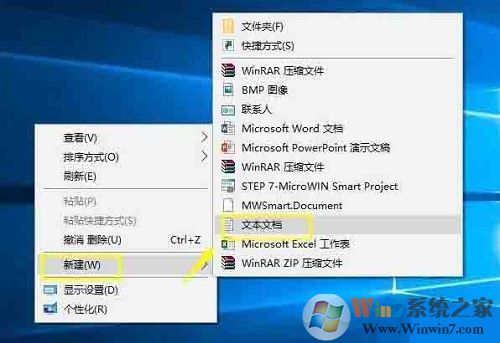
2、将文件重命名为trustedinstaller.txt,将以下代码复制粘贴到记事本里;
Windows Registry Editor Version 5.00
[HKEY_CLASSES_ROOT\*\shell\runas]
@=“获取TrustedInstaller权限”
[HKEY_CLASSES_ROOT\*\shell\runas\command]
@=“cmd.exe /c takeown /f \”%1\“ && icacls \”%1\“ /grant administrators:F”
“IsolatedCommand”=“cmd.exe /c takeown /f \”%1\“ && icacls \”%1\“ /grant administrators:F”
[HKEY_CLASSES_ROOT\Directory\shell\runas]
@=“获取TrustedInstaller权限”
“NoWorkingDirectory”=“”[HKEY_CLASSES_ROOT\Directory\shell\runas\command]
@=“cmd.exe /c takeown /f \”%1\“ /r /d y && icacls \”%1\“ /grant administrators:F /t”
“IsolatedCommand”=“cmd.exe /c takeown /f \”%1\“ /r /d y && icacls \”%1\“ /grant administrators:F /t”如图所示:

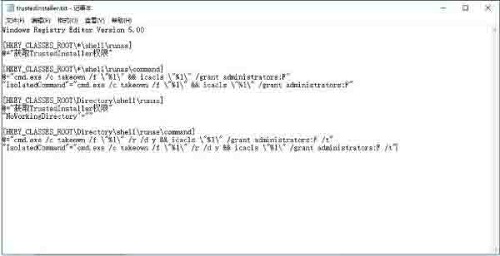
3、将文件的扩展名修改为reg;如图所示:
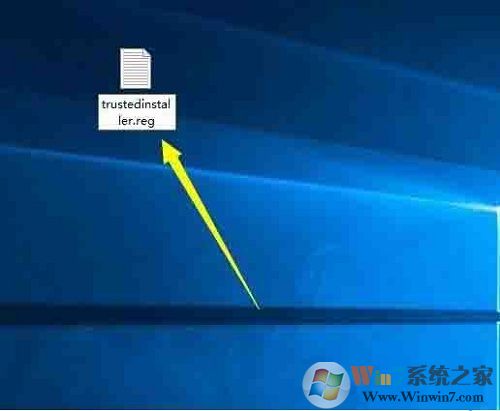
4、提示修改后的问题,不用管,直接点确定;如图所示:
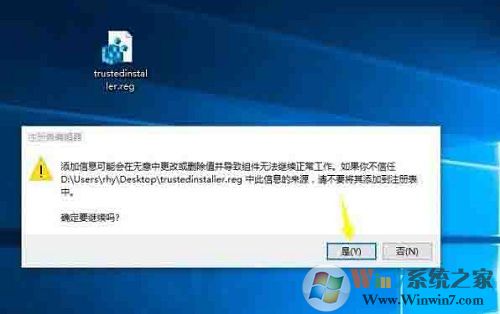
5、双击trustedinstaller.reg,提示注册表信息添加成功。如图所示:
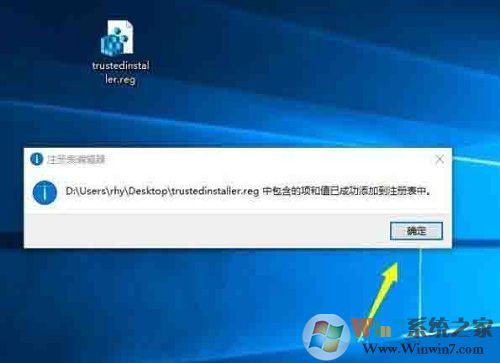
设置完成,大家可以右键对相关文件进行获取权限操作,之后再进行编辑删除等操作就可以了。